3.7.1 Block Volume Full 백업하기
이전 가이드에서 Block Volume을 삭제한 경우, 다시 Block Volume을 만듭니다.
기본 Block Volume 백업하기
OCI 콘솔에서 내비게이션 메뉴를 엽니다. Storage > Block Storage > Block Volumes 항목으로 이동합니다.
백업하려는 Block Volume의 이름을 클릭합니다.
Block Volume 상세 페이지에서 왼쪽 아래의 Resources > Block Volume Backups을 클릭합니다.
Create Block Volume Backup 을 클릭합니다.

백업 생성화면에서 이름을 입력하고 하단의 Create Block Volume Backup을 클릭합니다.
Backup Type으로 풀 백업과 증분 백업을 설정할 수 있습니다.
- Full Backup: 볼륨 생성이후 모든 변경사항을 백업합니다.
- Incremental Backup: 마지막 Backup 이후의 모든 변경사항을 백업합니다. 볼륨 생성이후 첫 백업이 Incremental Backup인 경우 Full Backup이 발생됩니다.
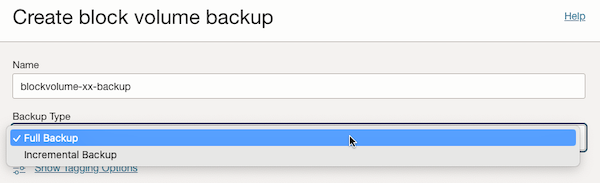
백업이 완료되면 AVAILBLE 상태로 표시됩니다.

매뉴얼 증분 백업하기
Block Volume 상세 페이지에서 왼쪽 아래의 Resources > Block Volume Backups을 클릭합니다.
Create Block Volume Backup 을 클릭합니다.
백업 생성화면에서 이름을 입력하고 BACKUP TYPE으로 증분 백업을 선택합니다. 그리고 하단의 Create Block Volume Backup을 클릭합니다.
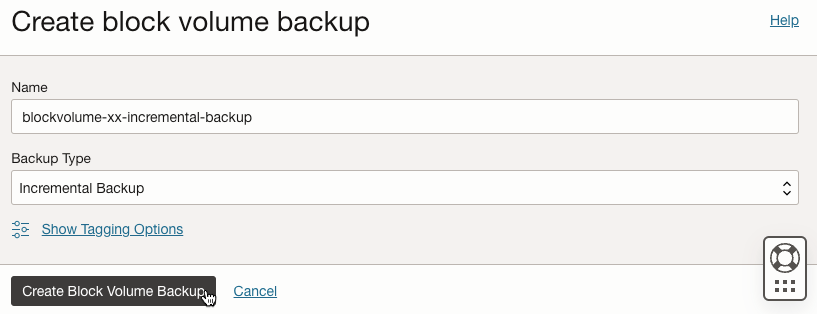
백업이 완료되면 AVAILBLE 상태로 표시됩니다.
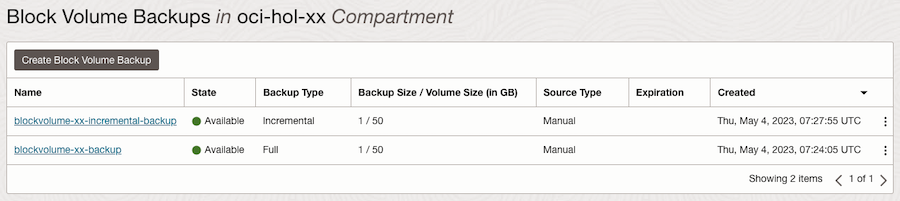
이 글은 개인으로서, 개인의 시간을 할애하여 작성된 글입니다. 글의 내용에 오류가 있을 수 있으며, 글 속의 의견은 개인적인 의견입니다.